
Índice:
- Autor John Day [email protected].
- Public 2024-01-30 11:36.
- Última modificação 2025-01-23 15:03.

Introdução
Então a história começa depois que eu deixei a porta da garagem aberta, e alguns caras entraram e bagunçaram.
Felizmente, nenhuma equipe valiosa foi perdida. Após esse acidente, decidi fazer um recurso de "cronômetro para fechar" para a porta da minha garagem.
Pré requisito:
Antes de começarmos, quero que vocês saibam qual é o meu sistema atual de controle de portas de garagem.
Tenho um abridor de porta de garagem LiftMaster, que tem 2 controles remotos, um painel de controle de parede. ligação
Além disso, comprei um link 828LM LiftMaster Internet Gateway, para que eu possa usar o app myQ para controlar remotamente meu portão para abrir ou fechar via wi-fi.
Se o seu sistema for diferente do que descrevi acima, este tutorial pode não atender às suas necessidades.
Itens necessários:
1. Um laptop / PC, com conexão à internet
- No meu caso, usei um Raspberry Pi, que é um computador de baixo custo e baixo consumo de energia, cerca de 35 $
- Ou se você tiver seu próprio servidor que funciona 24 horas por dia, 7 dias por semana, então é ainda melhor
2. Sua conta e senha LiftMaster / myQ
Como funciona
1. Vamos configurar o recurso de notificação por e-mail no aplicativo myQ, então, quando a porta da garagem abrir, receberemos uma notificação por e-mail em nossa caixa de e-mail.
2. Executamos um código para detectar novos e-mails recebidos. Se for aquele enviado do app myQ dizendo que a porta acabou de ser aberta, estamos prontos para configurar um temporizador para fechar a porta.
3. Usando outro pedaço de código para enviar o comando de fechamento da porta para o servidor myQ solicitando o fechamento da porta
A API é
4. O abridor de porta da garagem fecha a porta. Estamos prontos para ir.
Etapa 1: Instale o NodeJS em seu computador / servidor
NodeJS é uma linguagem de programação amplamente utilizada para a execução de serviços atualmente.
Neste tutorial, como me sinto mais confortável usando essa linguagem, irei usá-la.
Para instalar o NodeJS, você precisará acessar https://nodejs.org/ para fazer o download e instalá-lo.
Depois que ele for instalado com sucesso, se você for para o seu terminal, você pode apenas digitar "node -v" para verificar a versão.
Etapa 2: Configure sua conta em seu aplicativo MyQ
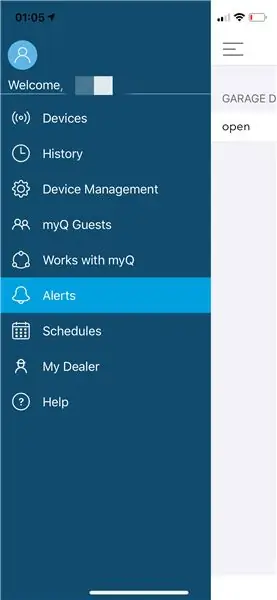
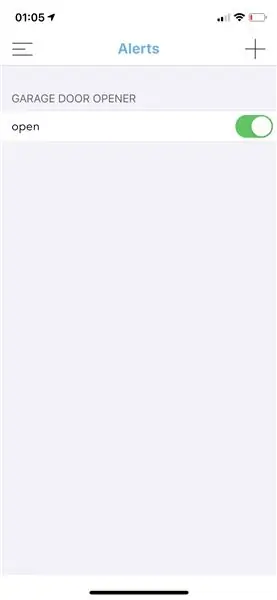
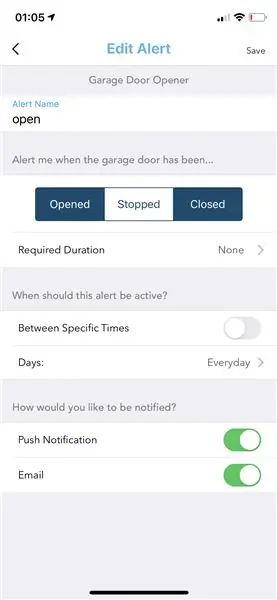
No seu celular, acesse sua conta myQ com sua conta e senha.
Vá para a configuração "Alerta" e crie um novo alerta, igual ao da imagem
Habilite "Alertar-me quando a porta da garagem estiver": Aberta (embora eu tenha selecionado Fechado também, mas o Aberto é o que precisamos)
Habilite a notificação por "E-mail": aqui é onde recebemos a notificação de que a porta foi aberta e configuramos um temporizador para fechar a porta.
Etapa 3: Baixe o código-fonte do GitHub
Fiz upload do código-fonte para meu GitHub:
Você pode executar "git clone https://github.com/k5dash/myQ-timer.git" ou baixar manualmente o código-fonte.
Depois que o código for baixado, vá para o seu terminal e navegue até a pasta onde você baixou
1. Execute "npm install", ele instalará todas as dependências
2. Abra email.js e substitua "YOUR_MYQ_EMAIL" pelo seu endereço de e-mail myQ, substitua "YOUR_EMAIL_PASSWORD" pela sua senha myQ
3. Configure seu endereço de e-mail e senha, provedor de hospedagem de e-mail na variável "config". Salve .
4. Execute "node email.js" e se não houver nenhum erro, o servidor está instalado e funcionando!
Etapa 4: verifique se está funcionando
Agora que o servidor está instalado e funcionando, vamos testá-lo.
1. Abra a porta da garagem.
2. Verifique se você pode receber uma notificação por e-mail dizendo que sua porta está aberta, em no máximo 30 segundos.
3. Depois de receber a notificação por e-mail, em seu terminal deverá estar dizendo "timer iniciado" e após 30 segundos dirá "tryna close now", indicação de que está enviando um comando para o servidor myQ para fechar a porta da garagem
4. Verifique agora que a luz da porta da garagem está piscando e alguns segundos depois a porta está fechada.
Se você conseguir fazer funcionar, viva! Você conseguiu. Pegue uma cerveja e descanse.
Recomendado:
Abridor de porta de garagem inteligente DIY + Integração com Assistente de casa: 5 etapas

DIY Smart Garage Door Opener + Home Assistant Integration: Transforme sua porta normal de garagem em algo inteligente usando este projeto DIY. Vou mostrar a você como construí-lo e controlá-lo usando o Home Assistant (sobre MQTT) e ter a capacidade de abrir e fechar remotamente a porta de sua garagem. Usarei uma placa ESP8266 chamada Wemos
Abridor de porta de garagem inteligente barato: 6 etapas (com fotos)

Abridor de porta de garagem inteligente barato: CreditI praticamente copiou a implementação de Savjee, mas em vez de usar um Shelly, usei um Sonoff Basic. Confira seu site e canal no YouTube! Https: //www.savjee.be/2020/06/make-garage-door-ope…https: //www.youtube.com/c/Savjee/AssumptionsVocê h
Abridor de porta de garagem com feedback usando Esp8266 como servidor da Web: 6 etapas

Abridor de porta de garagem com feedback usando Esp8266 como servidor da Web .: Olá, vou mostrar como fazer uma maneira simples de fazer um abridor de porta de garagem.-ESP8266 é codificado como servidor da web, a porta pode ser aberta em qualquer lugar do mundo-Com feedback, você saberá se a porta está aberta ou fechada em tempo real - Simples, apenas um atalho para fazer i
Hardware para abridor de porta de garagem Raspberry Pi Zero: 10 etapas

Hardware do Abridor de Porta de Garagem Raspberry Pi Zero: Uma das inspirações para este projeto foi a multa instrutível no Abridor de Porta de Garagem Raspberry Pi 3, junto com vários outros encontrados na Internet. Não sendo uma pessoa experiente em eletrônica, fiz muitas pesquisas adicionais sobre maneiras de i
Abridor de porta de garagem para iPhone e Arduino: 8 etapas
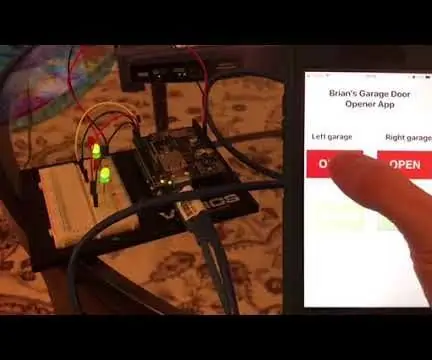
IPhone e Arduino Garage Door Opener: Costumo seguir muitas instruções técnicas e sempre fico surpreso com as coisas que as pessoas inventam. Um tempo atrás, eu encontrei um instrutível em um abridor de porta de garagem wi-fi que achei muito legal e adicionei-o à minha lista interminável de tarefas divertidas
